Uporabite lahko orodja za izbiro barv za Windows, navedena v tem članku, da izberete popolne barvne odtenke za svoje umetnine, spletno mesto ali druge projekte.
Svet je barvna paleta. Povsod okoli nas je veliko barv v različnih odtenkih. Poleg 12 osnovnih barv obstaja nešteto različic teh odtenkov, ki jih je pogosto težko priklicati v spomin.
Če želite narediti svoje umetniško delo estetsko prijetnejše, lahko uporabite pravi barvni odtenek in kombinacijo barv, da dodate večjo privlačnost. Vendar pa je natančno izbrati pravo barvo iz spektra barv precej težko.
Zato vam najboljši izbirnik barv za Windows pride prav, da vam pomaga natančno prepoznati različne barvne odtenke katere koli slike ali zaslona, ki jih boste uporabili za svoj projekt. Pojdimo k istemu brez nadaljnjega odlašanja.
Seznam najboljših izbirnikov barv za Windows v letu 2023
Sledijo najboljši izbirniki barv za Windows 10, ki vam pomagajo izbrati pravo barvo in odtenek barve, ki ste ga morda že videli na sliki, spletnem mestu itd. za izboljšanje videza vašega projekta.
1. ColorPic
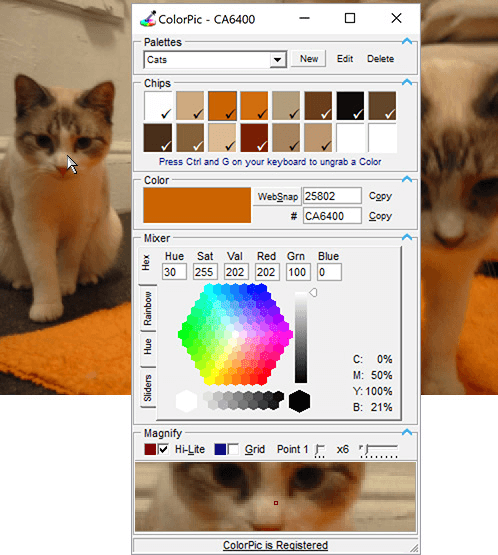
ColorPic, ki ga je izdelal Iconico, je med najboljšimi programi za izbiro barv za Windows 10. Spletni oblikovalci pogosto uporabljajo ColorPic za ustvarjanje osupljivih spletnih mest. S to programsko opremo lahko pokažete in izberete katero koli barvo na monitorju visoke ločljivosti.
Poleg tega vam ColorPic omogoča uporabo palet s 16 barvami naenkrat. Poleg tega vam ta programska oprema omogoča prilagajanje odtenkov, nasičenosti, modrih, rdečih in zelenih odtenkov.
Poleg tega so na voljo štirje vrhunski barvni mešalniki za prilagajanje barv, območje povečave, ki mu lahko spremenite velikost, in uporabnost z drugimi programi.
Dobite ga zdaj
Preberite tudi: Najboljša programska oprema za grafično oblikovanje za oblikovalce
2. Microsoftov brezplačni izbirnik barv
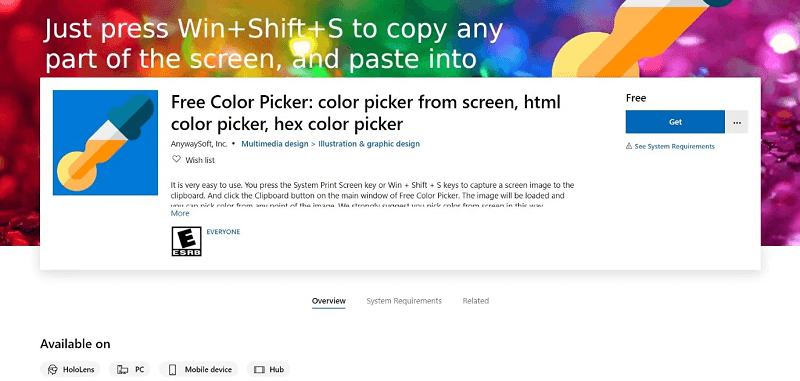
Windows 10 je opremljen z vgrajenim Microsoftovim brezplačnim izbirnikom barv, ki ga lahko uporabite za izbiro barv s fotografije ali zaslona.
Do tega orodja lahko preprosto dostopate tako, da pritisnete bližnjične tipke Win+Shift+S, da zajamete posnetek zaslona, nato pa z gumbom odložišča v glavnem oknu izberete želeno barvo.
Poleg tega je najboljša stvar te programske opreme, ki jo uvršča med najboljše izbirnike barv zaslona za Windows 10, ta, da omogoča izbiro barv v formatih CMYK, Hex, HTML, HSL in RGB.
Poleg tega lahko izberete sliko prek orodja za zajem zaslona, odložišča ali slikovne datoteke diska.
Dobite ga zdaj
3. Samo izbirnik barv
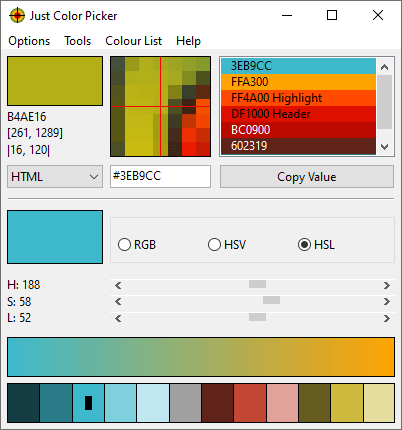
Naj vam zdaj predstavimo Just Color Picker. To je še en izbirnik barv, ki ga je vredno prenesti za Windows 10. Aplikacija se ponaša s preprostim in čistim vmesnikom, ki omogoča, da si izbrano barvo ves čas ogledujete s povečevalnikom.
Poleg tega ima aplikacija podporo za več kot 10 barvnih formatov in lahko izbirate med RGB, CMYK, HTML, HEX itd. Programska oprema doda vse izbrane barve v paleto in vam omogoča, da jih izvozite ali shranite za kasnejšo uporabo.
Poleg tega lahko z Just Color Picker zagotovite dodatne informacije o izbranih barvah prek komentarjev in prilagodite barve s prilagoditvami HSL, RGB ali HSV.
Prav tako je treba omeniti, da programska oprema podpira gradientni pogled, da lahko izbirate med široko paleto barv, barvnimi kolesi RYB in RGB.
Dobite ga zdaj
Preberite tudi: Najboljša brezplačna programska oprema za diagrame poteka za Windows in Mac vseh časov
4. Takojšnji izbirnik barv
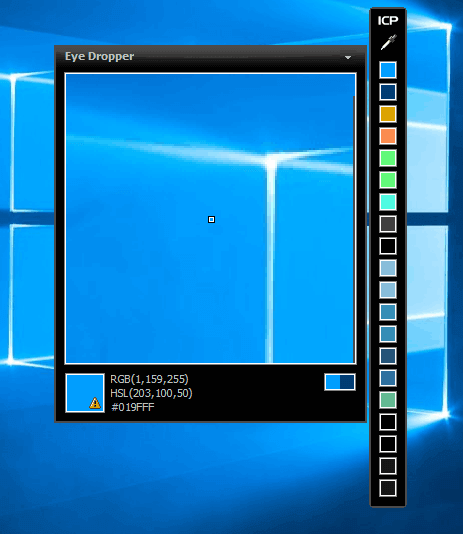
Če iščete orodje za izbirnik barv za Windows 10 z vizualno privlačnim in sodobnim uporabniškim vmesnikom, lahko izberete Instant Color Picker. S tem orodjem lahko kliknete katero koli barvo in jo brez težav izberete.
Poleg tega je tu še lupa za 8-kratno povečavo za enostaven ogled barvne kode, še preden izberete barvo. Kar zadeva barvno vzorčenje, dobite vzorčenje 5 × 5 ali 3 × 3 posamezne slikovne pike.
Poleg tega je v vsaki paleti 20 barv, lahko kliknete na shranjene barve, da si ogledate več podrobnosti o njih. Te podrobnosti so sestavljene iz barvnih različic in kod.
Poleg tega vam programska oprema omogoča prilagajanje nasičenosti/osvetlitve izbrane barve. Poleg tega obstaja podpora za bližnjice na tipkovnici in formate, kot so barvni formati RGB, CMYK, HSV, HSL, ActionScript, Hex, HTML, Delphi, VB in VC++.
Dobite ga zdaj
5. CP1
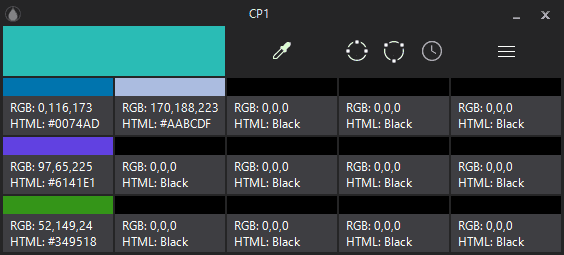
Nato imamo CP1 na našem seznamu najboljših izbirnikov barv za Windows 10. Ponaša se s preprostim in modernim vmesnikom, ki ga brez težav uporabljajo tudi amaterski uporabniki. Če želite kopirati barvno kodo s to programsko opremo, jo morate samo izbrati.
Poleg tega aplikacija podpira šestnajstiške formate HTML in RGB ter povečevalno lupo za natančno izbiro barv. Poleg tega so na voljo široke in ozke barvne palete, s katerimi lahko dobite različne odtenke izbrane barve.
Poleg tega ima CP1 tudi paleto zgodovine za shranjevanje vseh izbranih barv in možnost izvoza barvne palete ali shranjevanja kot datoteke .json ali .txt.
Dobite ga zdaj
6. Pixie
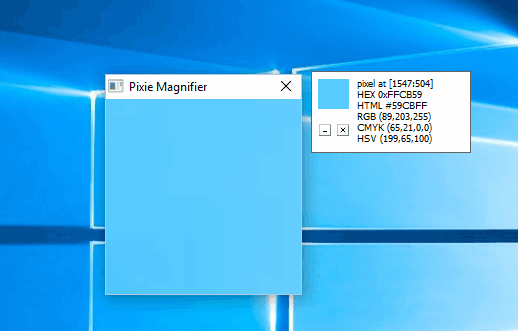
Poglejmo zdaj Pixie. Je še eno čudovito orodje za izbiro barv za Windows 10. Je preprosta aplikacija z različnimi funkcijami, kot je podpora za bližnjice za izbiranje barv.
V glavnem oknu si lahko ogledate HSV, HEX, CMYK in RGB barvne kode trenutno izbrane barve. Upoštevati morate, da vam Pixie omogoča uporabo izbrane barve v kateri koli aplikaciji s preprostim kopiranjem šestnajstiške vrednosti barve prek bližnjične tipke. Dodatno je tu še lupa za lažjo izbiro barv.
Dobite ga zdaj
7. ColorPix
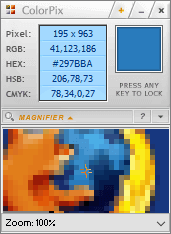
Nemogoče je preskočiti ColorPix, ko govorimo o najboljših izbirnikih barv za Windows. Programska oprema se ponaša z lupo, ki poveča do 1600 % in vam tako pomaga brez težav izbrati želeno barvo.
Poleg tega vam ta aplikacija, ki je enostavna za uporabo, omogoča izbiro barve tako, da premaknete miškin kazalec nad želeno barvo in pritisnete katero koli tipko na tipkovnici. Ko izberete barvo, si lahko ogledate in kopirate njene kode HEX, CMYK, HSB in RGB, da barvo uporabite v kateri koli aplikaciji.
Dobite ga zdaj
Preberite tudi: Najboljša brezplačna programska oprema/programi za risanje za Windows
8. GetColor
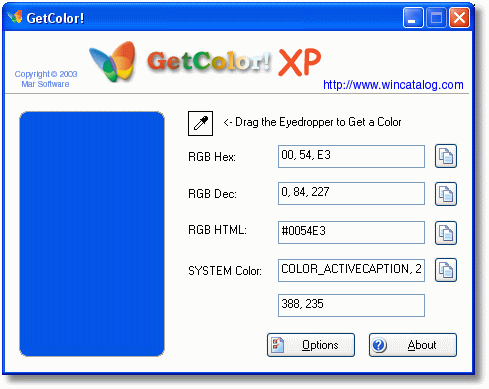
Nato imamo GetColor kot najboljši izbirnik barv za Windows 10. S to preprosto in za uporabo enostavno aplikacijo lahko izberete določeno barvo z orodjem povleci in spusti.
Ko izberete barvo, lahko kodo barve preprosto kopirate v odložišče in jo uporabite v drugi aplikaciji. Ko govorimo o formatu, GetColor podpira barve v formatih RGB HTML, RGB Hex in RGB Decimal.
Poleg tega vam ta aplikacija omogoča predogled izbrane barve, kar je razlog, da je GetColor priljubljen izbirnik barv zaslona za Windows 10.
Dobite ga zdaj
9. Barvni policaj
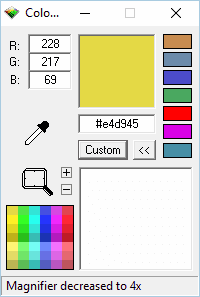
Imamo Color Cop na predzadnjem mestu na tem seznamu najboljših izbirnikov barv za Windows 10. Na voljo je z začetnikom prijaznim vmesnikom in orodjem za povleci in spusti, ki vam pomaga izbrati barve.
Poleg tega je vgrajena lupa, ki vam omogoča natančno izbiro želene barve. Poleg tega se Color Cop ponaša s podporo za 16-kratno povečavo, samodejnim kopiranjem izbrane barvne kode, spletom varnimi barvami in mešalnikom barv.
Kar zadeva barvne kode, ima Color Cop podporo za hex Delphi, hex HTML in šest drugih formatov. Za vzorčenje pa dobite možnosti 5x5px, 3x3px in 1px.
Dobite ga zdaj
10. Hex Color Finder
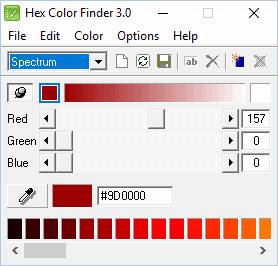
Nazadnje bi vam radi predstavili Hex Color Finder. Je med največkrat prenesenimi izbirniki barv za Windows 10 zaradi preprostega uporabniškega vmesnika in izbire barv s funkcijo povleci in spusti.
Še več, Hex Color Finders vam omogoča enostavno prilagajanje količine rdeče, modre ali zelene po izbiri barve. Poleg tega obstaja gradient, ki vam omogoča izbiro iz široke palete barv.
Poleg tega dobite barvno paleto za shranjevanje več kot 30 barv za prihodnjo uporabo, prednastavitev za preklapljanje med različnimi paletami z enim klikom in številne možnosti prilagajanja barv.
Dobite ga zdaj
Preberite tudi: Najboljše alternative Canva za grafično oblikovanje
Zaključujemo najboljše izbirnike barv za Windows
V tem članku smo našteli najboljše izbirnike barv Windows 10. Pregledate lahko zgornji seznam in izberete tisto, ki popolnoma ustreza vašim zahtevam.
Če imate kakršne koli predloge, vprašanja ali nejasnosti, se lahko kadar koli obrnete na nas prek razdelka za komentarje. Kmalu se bomo vrnili z drugim uporabnim člankom, do takrat pa lahko preberete naše druge objave, da se poglobite v tehnologijo.